Configurando a rede
Ao configurar o Lenovo XClarity Orchestrator inicialmente, é necessário configurar uma única interface de rede (usando as configurações IPv4 e IPv6). Também é possível definir as configurações de roteamento da Internet.
Antes de iniciar
- A interface deve ser configurada para oferecer suporte à descoberta e ao gerenciamento. Ela deve ser capaz de comunicar os gerenciadores de recursos e os dispositivos gerenciados por eles.
- Se você pretende enviar manualmente os dados de serviço coletados para o suporte da Lenovo ou usar a notificação automática de problemas (Call Home), as interfaces de rede devem estar conectadas à Internet, de preferência, por meio de um firewall.
- Se você alterar o endereço IP do dispositivo virtual do XClarity Orchestrator depois de conectar gerenciadores de recursos, o XClarity Orchestrator perderá a comunicação com os gerenciadores, e estes serão exibidos offline. Se você precisar alterar o endereço IP do dispositivo virtual após a inicialização do XClarity Orchestrator, certifique-se de que todos os gerenciadores de recursos estejam desconectados (excluídos) antes de alterar o endereço IP.
- Se a interface de rede estiver configurada para usar DHCP, o endereço IP poderá ser alterado quando o arrendamento do DHCP expirar. Se o endereço IP for alterado, você deverá desconectar (excluir) os gerenciadores de recursos e, em seguida, reconectá-los. Para evitar esse problema, altere a interface de rede para um endereço IP estático ou certifique-se de que o servidor DHCP esteja configurado para que o endereço do DHCP seja baseado em um endereço MAC ou que o arrendamento do DHCP não expire.
- A conversão de endereço de rede (NAT), que remapeia um espaço de endereço IP em outro, não é suportada.
Procedimento
Para definir as configurações de rede, clique em na barra de menus do XClarity Orchestrator e, em seguida, complete uma ou mais das etapas a seguir.
- Configurar definições de IP
É possível optar por usar as configurações de rede IPv4 e IPv6 das placas Configuração de IPv4 e Configuração de IPv6. Habilite e modifique as definições de configuração de IP aplicáveis e, em seguida, clique em Aplicar.
- Configurações de IPv4. É possível configurar o método de atribuição de IP, o endereço IPv4, a máscara de rede e o gateway padrão.
Para o método de atribuição de IP, é possível optar por usar um endereço IP atribuído estaticamente ou obter um endereço IP do servidor DHCP. Ao usar um endereço IP estático, você deve fornecer um endereço IP, uma máscara de rede e um gateway padrão. O gateway padrão deve ser um endereço IP válido e deve estar na mesma sub-rede que a interface de rede.
Se DHCP for usado para obter um endereço IP, o gateway padrão também usará DHCP.
- Configurações de IPv6. É possível configurar o método de atribuição de IP, o endereço IPv6, o tamanho do prefixo e o gateway padrão.
Para o método de atribuição de IP, é possível optar por usar um endereço IP atribuído estaticamente, a configuração de endereço stateful (DHCPv6) ou uma configuração automática de endereço sem estado. Ao usar um endereço IP estático, você deve fornecer um endereço IPv6, o tamanho do prefixo e um gateway. O gateway deve ser um endereço IP válido e deve estar na mesma sub-rede que a interface de rede.
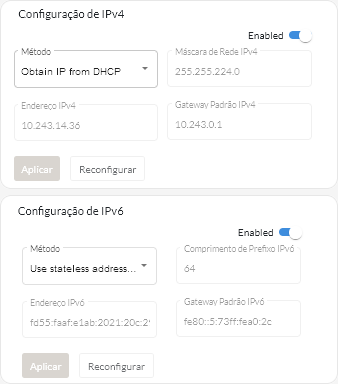
- Configurações de IPv4. É possível configurar o método de atribuição de IP, o endereço IPv4, a máscara de rede e o gateway padrão.
- Definir as configurações de roteamento da Internet
Opcionalmente, configure o sistema de nomes de domínio (DNS) no cartão Configuração de DNS. Em seguida, clique em Aplicar.
Atualmente, apenas endereços IPv4 são suportados.
Escolha se o DHCP deve ser usado para obter os endereços IP ou para especificar endereços IP estáticos ativando ou desativando o DNS do DHCP. Se você optar por usar endereços IP estáticos, especifique o endereço IP para pelo menos um e até dois servidores DNS.
Especifique o nome do host DNS e o nome de domínio. É possível optar por recuperar o nome de domínio de um servidor DHCP ou especificar um nome de domínio personalizado.
Nota- Se você optar por usar um servidor DHCP para obter o endereço IP, as alterações feitas nos campos Servidor DNS serão substituídas na próxima vez que o XClarity Orchestrator renovar o arrendamento do DHCP.
- Ao alterar as configurações de DNS, você deve reiniciar manualmente a máquina virtual para aplicar as alterações.
- Se você alterar a configuração DNS de DHCP para um endereço IP estático, altere também o endereço IP do servidor DNS.
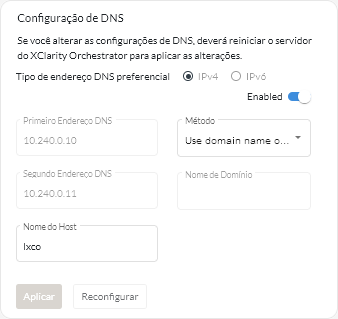
- Configurar definições de proxy HTTP
Opcionalmente, habilite e especifique o nome do host do servidor proxy, a porta e as credenciais opcionais da placa Configuração de proxy. Em seguida, clique em Aplicar.
Nota- Assegure-se de que o servidor proxy esteja configurado para usar autenticação básica.
- Verifique se o servidor proxy está configurado como um proxy não encerrando.
- Verifique se o servidor proxy está configurado como um proxy de encaminhamento.
- Verifique se os balanceadores de carga estão configurados para manter sessões com um servidor proxy e alternar entre eles.
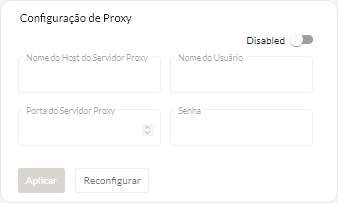
Depois de concluir
Continue a configuração inicial acessando Configurando data e hora.